Najlepsze czcionki dla urządzeń MIUI

Jeśli szukasz najlepszych czcionek do użycia na swoich urządzeniach MIUI, Xiaomi sprawia, że jest to niezwykle proste. Wszystko, co musisz zrobić, to pobrać żądaną czcionkę i zapisać ją
Jak wyczyścić schowek w systemie Windows 10: Być może nie zauważyłeś, że codziennie korzystasz ze schowka na swoich urządzeniach. W języku laików, gdy kopiujesz lub wycinasz jakąś zawartość, aby gdzieś ją wkleić, jest ona przechowywana w pamięci RAM przez krótki czas, dopóki nie skopiujesz lub wytniesz innej zawartości. Teraz, je��li mówimy o schowku , dowiesz się, co to jest i jak działa. Wyjaśnimy to jednak w bardziej techniczny sposób, abyś mógł lepiej zrozumieć ten termin i postępować zgodnie z instrukcjami czyszczenia schowka w systemie Windows 10.
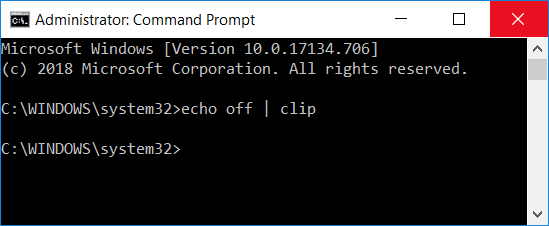
Zawartość
Co to jest schowek?
Schowek to specjalna strefa w pamięci RAM służąca do przechowywania danych tymczasowych – obrazów, tekstu lub innych informacji. Ta sekcja pamięci RAM jest dostępna dla użytkowników bieżącej sesji we wszystkich programach działających w systemie Windows. Dzięki schowkowi użytkownicy mają możliwość łatwego kopiowania i wklejania informacji w dowolnym miejscu.
Jak działa schowek?
Kiedy kopiujesz lub wycinasz zawartość z systemu, przechowuje się ona w schowku, umożliwiając wklejenie jej w dowolnym miejscu. Następnie przenosi informacje ze schowka do miejsca, w którym chcesz je wkleić. Należy pamiętać, że schowek przechowuje tylko 1 przedmiot na raz.
Czy możemy zobaczyć zawartość schowka?
W poprzedniej wersji systemu operacyjnego Windows można było zobaczyć zawartość schowka. Najnowsza wersja systemu operacyjnego nie ma tej opcji.
Jeśli jednak nadal chcesz zobaczyć zawartość schowka, najłatwiej jest wkleić skopiowaną zawartość. Jeśli jest to tekst lub obraz, możesz wkleić go do dokumentu Word i zobaczyć zawartość schowka.
Po co zawracać sobie głowę czyszczeniem schowka?
Co jest złego w przechowywaniu zawartości schowka w swoich systemach? Większość ludzi nie zadaje sobie trudu, aby wyczyścić schowek. Czy jest z tym jakiś problem lub ryzyko? Na przykład, jeśli korzystasz z publicznego komputera, na którym właśnie skopiowałeś niektóre wrażliwe dane i zapomniałeś je wyczyścić, każdy, kto później ponownie użyje tego systemu, może łatwo ukraść poufne dane. Czy to nie jest możliwe? Teraz wiesz, dlaczego wyczyszczenie schowka systemowego jest ważne.
Wyczyść schowek za pomocą wiersza polecenia lub skrótu w systemie Windows 10
Upewnij się, że utworzyłeś punkt przywracania na wypadek, gdyby coś poszło nie tak.
Teraz zaczniemy od instrukcji, aby wyczyścić schowek. Prześledzimy kilka prostych metod, które pomogą Ci natychmiast wyczyścić schowek.
Metoda 1 - Wyczyść schowek za pomocą wiersza polecenia
1. Rozpocznij od uruchomienia okna dialogowego Uruchom, naciskając „ Windows + R ”.
2. Wpisz cmd /c echo.|clip w polu poleceń
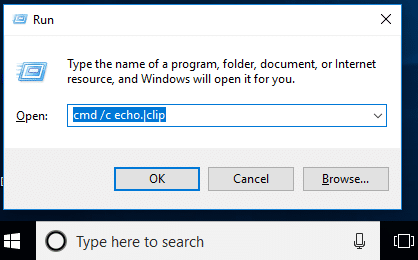
3. Naciśnij enter i to wszystko. Twój schowek jest teraz czysty.
Uwaga: Czy chcesz znaleźć inny łatwy sposób? Ok, możesz po prostu skopiować inną zawartość z systemu. Załóżmy, że jeśli skopiowałeś i wkleiłeś poufną zawartość, teraz przed wyłączeniem sesji skopiuj dowolny inny plik lub zawartość i to wszystko.
Innym sposobem jest „ Restart ” komputerze, ponieważ po ponownym uruchomieniu systemu Twój wpis schowek zostanie automatycznie skasowane. Co więcej, jeśli naciśniesz przycisk drukowania ekranu (PrtSc) w systemie, zrobi zrzut ekranu pulpitu, usuwając poprzedni wpis w schowku.
Metoda 2 - Utwórz skrót, aby wyczyścić schowek
Nie sądzisz, że uruchomienie polecenia czyszczenia schowka wymaga czasu, jeśli używasz go często? Tak, co powiesz na utworzenie skrótu do czyszczenia schowka, aby można było z niego natychmiast korzystać, kroki, aby to zrobić, to:
Krok 1 – Kliknij prawym przyciskiem myszy Pulpit i kliknij Nowy, a następnie wybierz Skrót z menu kontekstowego.

Krok 2 – Tutaj w sekcji pozycji lokalizacji należy wkleić poniższe polecenie i kliknąć „Dalej”.
%windir%\System32\cmd.exe /c „echo wyłączone | spinacz"
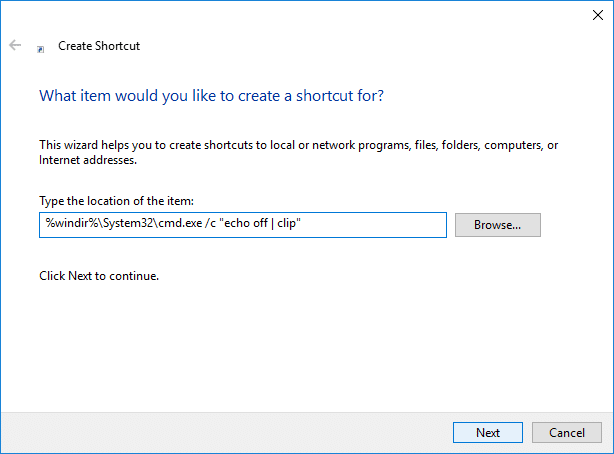
Krok 3 - Teraz musisz nadać temu skrótowi dowolną nazwę, na przykład „Wyczyść schowek” i kliknij Zakończ.
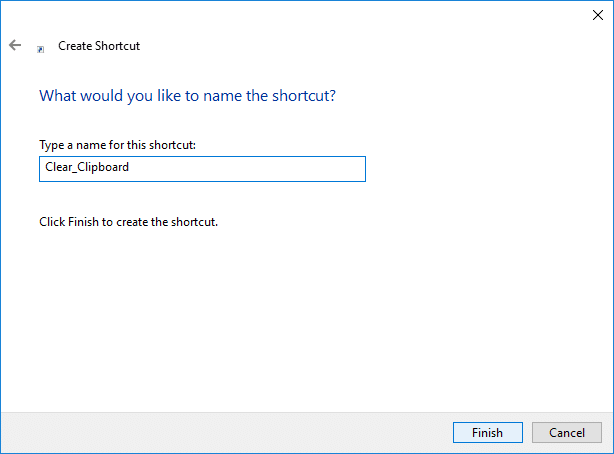
Jeśli chcesz, aby była bardziej poręczna, trzymaj ją przypiętą na pasku zadań. Dzięki temu możesz natychmiast uzyskać dostęp do tego skrótu z paska zadań.
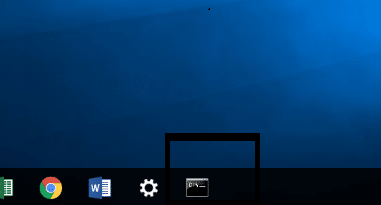
Przypisz globalny klawisz skrótu do Wyczyść schowek w systemie Windows 10
1. Naciśnij Windows + R i wpisz poniższe polecenie i naciśnij enter
powłoka: menu Start
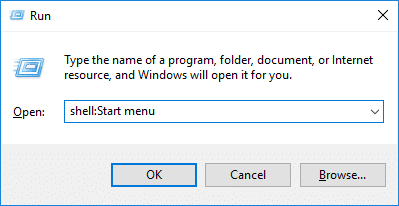
2. Skrót, który utworzyłeś w poprzedniej metodzie, musisz skopiować do otwartego folderu.
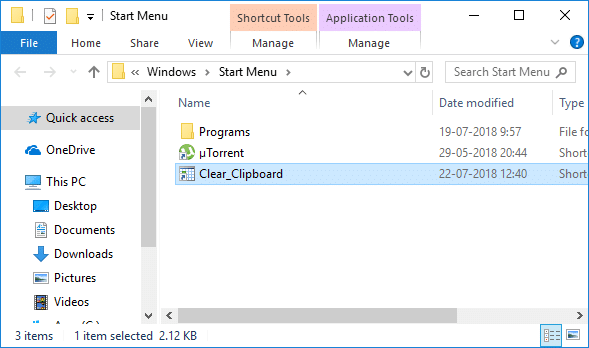
3. Po skopiowaniu skrótu należy kliknąć go prawym przyciskiem myszy i wybrać opcję „ Właściwości ”.
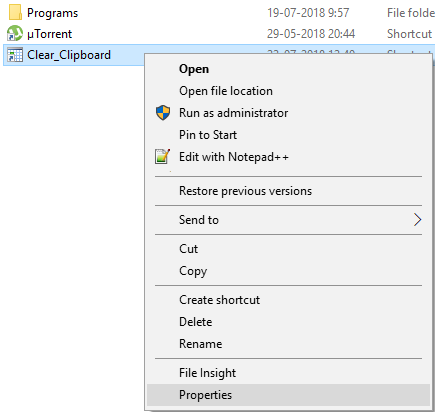
4.W nowej otwartej karcie musisz przejść do karty Skrót i kliknąć opcję Klawisz skrótu i przypisać nowy klawisz.
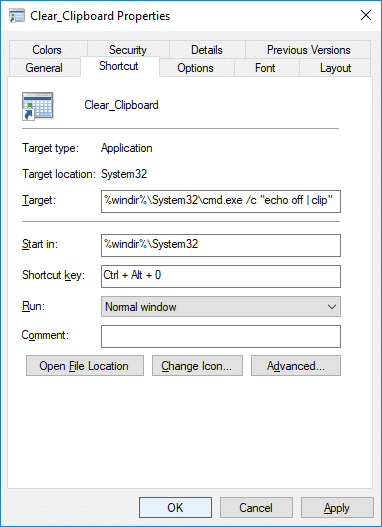
5. Kliknij Zastosuj, a następnie OK, aby zapisać zmiany.
Po zakończeniu możesz użyć skrótów klawiszowych, aby wyczyścić schowek bezpośrednio za pomocą klawiszy skrótów.
Jak wyczyścić schowek w systemie Windows 10 1809?
Jeśli twój system operacyjny Windows jest zaktualizowany za pomocą Windows 10 1809 ( aktualizacja z października 2018 r.), w tym możesz znaleźć funkcję Schowka. Jest to bufor oparty na chmurze, który umożliwia użytkownikom synchronizację zawartości schowka.
Krok 1 - Musisz przejść do Ustawienia> System> Schowek.
Krok 2 - Tutaj trzeba kliknąć na Usuń przycisk pod sekcji Wyczyść Schowek danych.
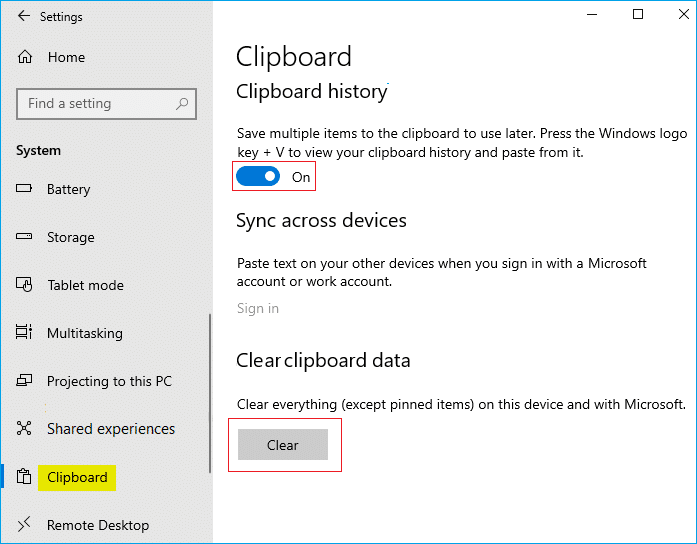
Jeśli chcesz zrobić to szybciej, wystarczy nacisnąć „ Windows + V ” i nacisnąć opcję wyczyść, a to wyczyści dane ze schowka w Windows 10 kompilacja 1809. Teraz nie będzie żadnych tymczasowych danych zapisanych w narzędziu schowka RAM.
Zalecana:
Mam nadzieję, że ten artykuł był pomocny i teraz możesz łatwo wyczyścić schowek za pomocą wiersza polecenia lub skrótu w systemie Windows 10 , ale jeśli nadal masz jakieś pytania dotyczące tego samouczka, możesz je zadać w sekcji komentarza.
Jeśli szukasz najlepszych czcionek do użycia na swoich urządzeniach MIUI, Xiaomi sprawia, że jest to niezwykle proste. Wszystko, co musisz zrobić, to pobrać żądaną czcionkę i zapisać ją
W Telegramie możesz robić wiele rzeczy, na przykład używać naklejek lub dołączyć do jednego z najlepszych kanałów Telegramu. Aby jeszcze bardziej rozszerzyć jego funkcjonalność,
Usunięcie wiadomości na dowolnej platformie jest czasami konieczne, aby zwolnić miejsce, wymyślić siebie na nowo lub wyeliminować lata bałaganu. Discord nie jest inny; Niektóre
Kiedy po raz pierwszy tworzysz konto WhatsApp, rejestrujesz się przy użyciu istniejącego numeru telefonu, co umożliwia dostęp do listy kontaktów w telefonie. Jednak nie
Robienie notatek na iPadzie sprawiło, że notatki papierowe i ołówkowe stały się przestarzałe. Po pierwsze, możesz robić notatki na wiele sposobów, korzystając z Apple Notes lub narzędzi innych firm.
Gromadzenie przedmiotów kolekcjonerskich na Steam może poprawić wygląd Twojego profilu i sposób, w jaki inni widzą Cię na czacie. Karty kolekcjonerskie to niezbędny przedmiot kolekcjonerski, który może
Telegram oferuje duży katalog bezpłatnych naklejek, które możesz dodać do swojej biblioteki. Naklejki są dostarczane w paczkach i wyrażają różne nastroje i emocje
Istnieją dwa sposoby, aby zostać kierowcą Lyft. Najpierw należy przejść do strony internetowej firmy Lyft „Aplikuj na kierowcę” i postępować zgodnie z instrukcjami. Drugi sposób to
Facebook Marketplace to obecnie jeden z największych sklepów internetowych z używanymi towarami. Chociaż korzystanie z Marketplace ma zalety – takie jak tworzenie
Niezależnie od tego, czy jest to konto osobiste, czy firmowe, na pewno chcesz zwiększyć liczbę odbiorców na Snapchacie. Jednak może łatwiej to powiedzieć, niż zrobić,
Jeśli kupiłeś nowy telefon i zainstalowałeś Viber, ale nie wiesz, jak przenieść wszystkie dane ze starego telefonu na nowy, jesteś we właściwym miejscu
W miarę powiększania się biblioteki Steam próby poruszania się po wszystkich grach i modach stają się męczące, zwłaszcza że domyślna konfiguracja po prostu wyświetla pełną
Słuchanie muzyki jest łatwiejsze niż kiedykolwiek dzięki ogromnej liczbie aplikacji do przesyłania strumieniowego. Użytkownicy mogą tworzyć nieograniczoną liczbę list odtwarzania, pobierać muzykę offline i oglądać
W grze Mario pojawiają się niespodzianki i tajemnice. Grywalne postacie, które można odblokować, są tak ważne w społeczności, że są niemal mityczne –
Czy kiedykolwiek miałeś niesamowity pomysł, ale zapomniałeś o nim, ponieważ nie zanotowałeś go? Na szczęście nie zawsze potrzebujesz długopisu i papieru, aby zanotować
Jako twórca możesz mieć wiele pomysłów w głowie. Często mogą być złożone, co utrudnia wyobrażenie sobie ich i zaprezentowanie innym.
W krainie Hyrule w „Tears of the Kingdom” dzieje się mnóstwo akcji, podczas gdy Link eksploruje świat. Zadania lub misje, które musi wykonać
Wygląda na to, że świat ma obsesję na punkcie oglądania Instagram Reels. Te łatwe do oglądania krótkie filmy stały się niezwykle popularne i przyciągają miliony widzów
Snapchat jest prawdopodobnie najbardziej znany z innowacyjnej funkcji udostępniania treści, która znika, gdy tylko Twoja grupa ją wyświetli. Teraz mają to deweloperzy
Jeśli bezskutecznie próbujesz skontaktować się z kimś na Messengerze, jedną z możliwych przyczyn jest zablokowanie. Ta świadomość nie jest przyjemna,


















